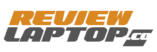Baterai laptop merupakan komponen penting yang menjamin mobilitas dan kebebasan Anda dalam bekerja atau bermain. Seiring waktu, kesehatan baterai laptop bisa menurun dan memengaruhi performa laptop Anda. Bagaimana cara mengetahui kondisi baterai laptop Anda? Simak panduan lengkap ini untuk mengetahui cara cek kesehatan baterai laptop, mengenal tanda-tanda kerusakan, dan tips merawatnya.
Artikel ini akan membahas langkah-langkah detail untuk mengecek kesehatan baterai laptop, baik melalui aplikasi bawaan Windows maupun aplikasi pihak ketiga. Anda juga akan menemukan informasi tentang tanda-tanda baterai yang rusak, tips merawat kesehatan baterai, dan kapan waktu yang tepat untuk mengganti baterai laptop.
Mari kita selami dunia baterai laptop dan jaga agar perangkat Anda tetap optimal.
Pengertian Kesehatan Baterai Laptop
Kesehatan baterai laptop merupakan indikator performa baterai yang menunjukkan seberapa baik baterai tersebut bekerja dalam menyimpan dan melepaskan energi. Seiring waktu, kesehatan baterai laptop akan menurun secara bertahap, yang ditandai dengan penurunan kapasitas penyimpanan dan waktu penggunaan.
Faktor-Faktor yang Mempengaruhi Kesehatan Baterai Laptop
Beberapa faktor dapat memengaruhi kesehatan baterai laptop, seperti:
- Siklus Pengisian dan Pengosongan: Setiap kali Anda mengisi daya dan mengosongkan baterai, siklus pengisian akan terjadi. Semakin sering siklus pengisian terjadi, semakin cepat kesehatan baterai menurun.
- Suhu Pengoperasian: Suhu yang terlalu panas atau terlalu dingin dapat memengaruhi kinerja dan kesehatan baterai. Suhu optimal untuk baterai laptop adalah antara 10°C hingga 35°C.
- Umur Baterai: Seiring berjalannya waktu, baterai laptop akan mengalami penurunan kinerja dan kapasitas penyimpanan secara alami, meskipun tidak digunakan.
- Cara Penggunaan: Penggunaan baterai yang tidak tepat, seperti membiarkan baterai dalam keadaan kosong terlalu lama atau mengisi daya hingga penuh terus-menerus, dapat mempercepat penurunan kesehatan baterai.
Perbedaan Kondisi Baterai Laptop yang Sehat dan Rusak
| Kondisi Baterai | Kesehatan Baterai | Ciri-ciri |
|---|---|---|
| Sehat | 100% | Waktu penggunaan sesuai dengan spesifikasi, tidak ada pembengkakan atau kerusakan fisik, indikator baterai stabil. |
| Rusak | Kurang dari 80% | Waktu penggunaan jauh lebih pendek, baterai cepat panas, pembengkakan atau kerusakan fisik, indikator baterai tidak stabil, laptop tiba-tiba mati meskipun indikator baterai menunjukkan sisa daya. |
Cara Mengecek Kesehatan Baterai Laptop

Mengetahui kesehatan baterai laptop penting untuk memastikan performa optimal dan masa pakai baterai yang lebih lama. Jika baterai laptop Anda sering mengalami masalah seperti cepat habis atau tidak dapat mengisi penuh, mungkin ada masalah dengan kesehatan baterainya. Berikut adalah beberapa cara mudah untuk mengecek kesehatan baterai laptop Anda:
Mengecek Kesehatan Baterai Laptop Menggunakan Aplikasi Bawaan Windows
Windows memiliki fitur bawaan yang memungkinkan Anda untuk melihat informasi tentang kesehatan baterai laptop Anda. Berikut adalah langkah-langkahnya:
- Buka menu “Start” dan ketik “Power Options” di kotak pencarian.
- Klik “Power Options” untuk membuka jendela pengaturan daya.
- Di sisi kiri jendela, klik “Choose what the power buttons do”.
- Klik “Change settings that are currently unavailable”.
- Gulir ke bawah dan klik “Advanced power settings”.
- Di jendela “Power Options”, cari dan klik “Battery”.
- Di bawah “Battery Usage”, Anda akan menemukan informasi tentang kesehatan baterai laptop Anda, termasuk kapasitas desain dan kapasitas saat ini.
Contoh screenshot aplikasi bawaan Windows saat menampilkan informasi kesehatan baterai:
[Gambar ilustrasi aplikasi bawaan Windows menampilkan informasi kesehatan baterai. Teks yang ditampilkan dalam gambar adalah “Kapasitas Desain: 5000 mAh”, “Kapasitas Saat Ini: 4500 mAh”.]
Jika kapasitas desain dan kapasitas saat ini memiliki perbedaan yang signifikan, itu berarti baterai laptop Anda mulai menurun kinerjanya.
Mengecek Kesehatan Baterai Laptop Menggunakan Aplikasi Pihak Ketiga
Selain aplikasi bawaan Windows, Anda juga dapat menggunakan aplikasi pihak ketiga untuk mengecek kesehatan baterai laptop Anda. Beberapa aplikasi pihak ketiga populer yang dapat Anda gunakan adalah:
- BatteryBar Pro
- BatteryCare
- HWMonitor
Aplikasi-aplikasi ini biasanya memberikan informasi yang lebih detail tentang kesehatan baterai laptop Anda, seperti:
- Siklus pengisian daya
- Suhu baterai
- Voltage baterai
- Kesehatan baterai secara keseluruhan
Contoh screenshot aplikasi pihak ketiga saat menampilkan informasi kesehatan baterai:
[Gambar ilustrasi aplikasi pihak ketiga menampilkan informasi kesehatan baterai. Teks yang ditampilkan dalam gambar adalah “Kesehatan Baterai: 80%”, “Siklus Pengisian Daya: 500”, “Suhu Baterai: 30°C”.]
Dengan informasi yang lebih detail, Anda dapat lebih mudah menentukan apakah baterai laptop Anda masih dalam kondisi baik atau perlu diganti.
Mengenali Tanda-Tanda Baterai Laptop yang Rusak: Cara Cek Kesehatan Baterai Laptop

Baterai laptop adalah komponen penting yang memungkinkan Anda untuk menggunakan perangkat Anda secara portabel. Seiring waktu, baterai laptop akan mengalami penurunan performa dan akhirnya rusak. Ada beberapa tanda yang bisa menunjukkan bahwa baterai laptop Anda sudah rusak dan perlu diganti.
Tanda-Tanda Baterai Laptop yang Rusak
Berikut adalah lima tanda umum yang menunjukkan bahwa baterai laptop Anda mungkin sudah rusak:
- Baterai cepat habis:Jika Anda menemukan bahwa baterai laptop Anda cepat habis, bahkan saat Anda tidak menggunakan aplikasi yang berat, ini bisa menjadi tanda bahwa baterai sudah rusak.
- Laptop mati mendadak:Jika laptop Anda tiba-tiba mati saat baterai masih menunjukkan sisa daya yang cukup, ini juga bisa menjadi tanda bahwa baterai sudah rusak.
- Baterai mengembung:Jika Anda melihat bahwa baterai laptop Anda mengembung atau tampak bengkak, ini adalah tanda yang jelas bahwa baterai sudah rusak dan harus diganti.
- Baterai tidak bisa mengisi penuh:Jika baterai laptop Anda tidak bisa mengisi penuh, bahkan setelah Anda mencolokkannya ke sumber daya, ini bisa menjadi tanda bahwa baterai sudah rusak.
- Baterai panas berlebihan:Jika Anda merasakan baterai laptop Anda menjadi panas berlebihan saat digunakan atau bahkan saat tidak digunakan, ini bisa menjadi tanda bahwa baterai sudah rusak.
Penyebab Umum Kerusakan Baterai Laptop
Ada beberapa penyebab umum kerusakan baterai laptop, di antaranya:
- Umur baterai:Seperti semua baterai, baterai laptop juga memiliki masa pakai terbatas. Seiring waktu, kinerja baterai akan menurun dan akhirnya rusak.
- Pengisian daya yang tidak tepat:Menyalakan laptop saat baterai sudah penuh atau sering membiarkan baterai kosong hingga habis dapat memperpendek masa pakai baterai.
- Suhu ekstrem:Paparan suhu yang terlalu panas atau terlalu dingin dapat merusak baterai laptop.
- Kerusakan fisik:Benturan atau jatuh dapat merusak baterai laptop dan menyebabkan kerusakan internal.
Contoh Ilustrasi Baterai Laptop yang Rusak
Bayangkan sebuah baterai laptop yang sudah berusia lima tahun. Baterai tersebut awalnya dapat bertahan selama 8 jam, namun sekarang hanya bertahan selama 2 jam. Baterai tersebut juga terasa panas saat digunakan dan sering kali menyebabkan laptop mati mendadak. Ini adalah contoh ilustrasi dari baterai laptop yang sudah rusak dan perlu diganti.
Tips Merawat Kesehatan Baterai Laptop

Baterai laptop adalah komponen penting yang memungkinkan Anda untuk bekerja dan bermain di mana saja. Namun, baterai laptop memiliki umur pakai terbatas dan akan kehilangan kapasitasnya seiring waktu. Untuk memaksimalkan umur baterai dan memastikan performa yang optimal, penting untuk merawatnya dengan baik.
Tips Merawat Kesehatan Baterai Laptop
Berikut adalah beberapa tips untuk merawat kesehatan baterai laptop Anda dan memperpanjang umurnya:
- Hindari penggunaan laptop saat terhubung ke sumber listrik. Ketika laptop terhubung ke sumber listrik, baterai tidak akan terisi penuh dan dapat menyebabkan degradasi baterai lebih cepat. Sebaiknya gunakan laptop dengan baterai terisi penuh saat terhubung ke sumber listrik.
- Jangan biarkan baterai laptop terisi penuh atau kosong terlalu lama. Idealnya, isi ulang baterai saat berada di kisaran 20% hingga 80%. Hindari mengisi penuh baterai dan membiarkannya dalam kondisi terisi penuh dalam waktu lama, karena hal ini dapat menyebabkan stres pada baterai.
- Simpan laptop di tempat yang sejuk dan kering. Suhu yang ekstrem, baik panas maupun dingin, dapat merusak baterai laptop. Simpan laptop di tempat yang terhindar dari sinar matahari langsung dan sumber panas lainnya.
- Hindari penggunaan laptop di tempat yang terlalu panas. Panas yang berlebihan dapat menyebabkan degradasi baterai lebih cepat. Hindari penggunaan laptop di tempat yang tidak berventilasi atau terkena sinar matahari langsung.
- Kalibrasi baterai secara berkala. Kalibrasi baterai dapat membantu memulihkan kapasitas baterai dan meningkatkan keakuratan indikator baterai. Untuk melakukan kalibrasi, kosongkan baterai hingga habis, kemudian isi ulang hingga penuh tanpa gangguan. Proses ini biasanya membutuhkan waktu beberapa jam.
Hindari Kebiasaan Buruk yang Merusak Baterai
Berikut adalah beberapa kebiasaan buruk yang dapat merusak baterai laptop dan harus dihindari:
- Menggunakan laptop dengan baterai yang sudah sangat lemah. Saat baterai laptop sudah sangat lemah, sebaiknya segera isi ulang untuk menghindari kerusakan pada baterai. Penggunaan laptop dalam kondisi baterai sangat lemah dapat menyebabkan kerusakan permanen pada baterai.
- Menghidupkan dan mematikan laptop terlalu sering. Setiap kali laptop dihidupkan dan dimatikan, baterai akan mengalami siklus pengisian dan pengosongan. Terlalu sering melakukan hal ini dapat menyebabkan degradasi baterai lebih cepat.
- Membiarkan laptop dalam keadaan terisi penuh dalam waktu lama. Kondisi ini dapat menyebabkan stres pada baterai dan mempercepat degradasi baterai. Sebaiknya lepaskan charger saat baterai sudah terisi penuh.
- Menggunakan aplikasi yang terlalu banyak menguras baterai. Aplikasi yang berat atau berjalan di latar belakang dapat menguras baterai dengan cepat. Anda dapat menutup aplikasi yang tidak diperlukan untuk menghemat baterai.
- Menghindari penggunaan laptop dalam kondisi ekstrem. Hindari penggunaan laptop di tempat yang terlalu panas atau terlalu dingin. Kondisi ekstrem dapat merusak baterai laptop.
Pertimbangan Penggantian Baterai Laptop

Baterai laptop, seperti komponen elektronik lainnya, memiliki masa pakai terbatas. Seiring waktu, kinerja baterai akan menurun dan kemampuannya untuk menyimpan daya akan berkurang. Ketika baterai laptop sudah mulai menua, Anda mungkin mengalami masalah seperti waktu penggunaan yang lebih pendek, baterai cepat habis, atau bahkan laptop tiba-tiba mati meskipun masih terhubung ke sumber daya.
Kapan Waktu yang Tepat untuk Mengganti Baterai Laptop?
Ada beberapa tanda yang menunjukkan bahwa baterai laptop Anda sudah perlu diganti. Berikut beberapa di antaranya:
- Waktu penggunaan laptop menjadi jauh lebih pendek dibandingkan dengan saat baru dibeli.
- Laptop sering mati secara tiba-tiba meskipun indikator baterai masih menunjukkan persentase yang cukup tinggi.
- Baterai laptop mengembang atau bengkak.
- Laptop sering mengalami masalah dalam pengisian daya, seperti baterai tidak terisi penuh atau mengisi daya dengan sangat lambat.
- Laptop terus-menerus menampilkan pesan peringatan tentang kesehatan baterai.
Sebagai ilustrasi, bayangkan Anda memiliki laptop yang biasanya dapat bertahan selama 5 jam dengan sekali pengisian daya. Namun, sekarang laptop Anda hanya bertahan selama 2 jam saja. Ini merupakan tanda bahwa kinerja baterai Anda sudah menurun dan mungkin sudah waktunya untuk diganti.
Tips Memilih Baterai Laptop Pengganti yang Berkualitas
Memilih baterai laptop pengganti yang berkualitas sangat penting untuk memastikan kinerja laptop tetap optimal dan aman. Berikut beberapa tips untuk memilih baterai laptop pengganti yang berkualitas:
- Pilih baterai dari merek ternama dan terpercaya.Baterai dari merek ternama umumnya memiliki kualitas yang lebih terjamin dan lebih tahan lama.
- Perhatikan kapasitas baterai.Pastikan kapasitas baterai pengganti sama atau lebih besar dari baterai bawaan laptop Anda. Kapasitas baterai yang lebih besar akan memberikan waktu penggunaan yang lebih lama.
- Perhatikan jenis baterai.Ada dua jenis baterai laptop, yaitu Lithium-ion (Li-ion) dan Lithium-polymer (Li-poly). Baterai Li-ion umumnya lebih murah, sedangkan baterai Li-poly lebih ringan dan lebih tahan lama. Pilih jenis baterai yang sesuai dengan kebutuhan Anda.
- Perhatikan garansi.Pilih baterai yang memiliki garansi resmi dari produsen. Garansi ini akan memberikan jaminan jika baterai mengalami kerusakan atau masalah dalam jangka waktu tertentu.
- Beli baterai dari toko terpercaya.Hindari membeli baterai dari toko online yang tidak terpercaya, karena Anda berisiko mendapatkan baterai palsu atau berkualitas rendah.
Pentingnya Kalibrasi Baterai

Baterai laptop adalah komponen penting yang memungkinkan perangkat Anda untuk bekerja secara portabel. Seiring waktu, baterai laptop dapat mengalami penurunan kinerja dan kapasitas. Kalibrasi baterai adalah proses penting untuk memaksimalkan umur dan kinerja baterai laptop Anda.
Apa Itu Kalibrasi Baterai?
Kalibrasi baterai adalah proses untuk memastikan bahwa sistem operasi laptop Anda mengetahui kapasitas sebenarnya dari baterai Anda. Proses ini melibatkan pengosongan dan pengisian penuh baterai secara menyeluruh, sehingga sistem dapat membaca dan menyesuaikan pengaturan baterai secara akurat.
Langkah-Langkah Kalibrasi Baterai Laptop
Berikut adalah langkah-langkah untuk melakukan kalibrasi baterai laptop Anda:
- Matikan laptop Anda dan cabut semua perangkat yang terhubung, termasuk adaptor daya.
- Tekan dan tahan tombol daya selama 30 detik untuk menguras sisa daya yang ada di baterai.
- Hubungkan adaptor daya ke laptop dan nyalakan laptop.
- Biarkan laptop terisi penuh hingga 100% tanpa digunakan.
- Setelah terisi penuh, cabut adaptor daya dan gunakan laptop hingga baterai habis.
- Hubungkan kembali adaptor daya dan isi penuh baterai hingga 100% lagi.
Kalibrasi baterai dapat membantu meningkatkan masa pakai baterai, meningkatkan akurasi pengukur baterai, dan memastikan bahwa baterai Anda dapat mengisi daya hingga kapasitas penuh.
Pengaruh Kesehatan Baterai terhadap Performa Laptop

Kesehatan baterai laptop yang baik merupakan faktor penting untuk menunjang performa optimal. Baterai yang aus atau rusak dapat menyebabkan penurunan performa secara signifikan, bahkan hingga mengganggu aktivitas harian.
Pengaruh Kesehatan Baterai terhadap Performa Laptop
Kesehatan baterai laptop memiliki pengaruh yang signifikan terhadap performa. Semakin baik kesehatan baterai, semakin lancar dan optimal performa laptop. Sebaliknya, baterai yang aus atau rusak dapat menyebabkan penurunan performa yang signifikan.
Contoh Kasus Penurunan Performa Akibat Baterai Rusak, Cara cek kesehatan baterai laptop
Sebagai contoh, jika baterai laptop sudah mengalami kerusakan, seperti kembung atau penurunan kapasitas, laptop mungkin akan mengalami penurunan performa seperti:
- Laptop mudah panas dan sering mati mendadak.
- Waktu penggunaan baterai berkurang drastis.
- Laptop menjadi lambat dan sering mengalami lag.
- Aplikasi atau program yang membutuhkan kinerja tinggi mungkin tidak berjalan dengan baik.
Hubungan Kesehatan Baterai dan Performa Laptop
| Kesehatan Baterai | Performa Laptop |
|---|---|
| Baik | Optimal, lancar, dan stabil. |
| Sedang | Masih cukup baik, namun mungkin mengalami penurunan performa ringan. |
| Buruk | Menurun drastis, sering terjadi lag, dan mudah panas. |
| Rusak | Tidak dapat digunakan, sering mati mendadak, atau tidak dapat dihidupkan. |
Memanfaatkan Fitur Manajemen Daya
Fitur manajemen daya pada laptop merupakan alat yang ampuh untuk mengoptimalkan penggunaan baterai dan memperpanjang masa pakainya. Dengan mengatur pengaturan yang tepat, Anda dapat menyesuaikan konsumsi daya laptop sesuai kebutuhan, baik untuk penggunaan harian maupun untuk meningkatkan efisiensi baterai dalam jangka panjang.
Pengaturan Fitur Manajemen Daya
Fitur manajemen daya pada laptop biasanya dapat diakses melalui menu pengaturan sistem operasi. Di dalamnya, Anda akan menemukan berbagai opsi yang memungkinkan Anda untuk menyesuaikan pengaturan daya sesuai kebutuhan. Berikut beberapa contoh pengaturan yang dapat Anda manfaatkan:
- Brightness:Mengatur tingkat kecerahan layar dapat berdampak besar pada konsumsi daya. Mengatur tingkat kecerahan lebih rendah dapat membantu menghemat daya baterai.
- Sleep Mode:Mengatur waktu tidur (sleep mode) laptop dapat membantu menghemat daya baterai saat tidak digunakan. Anda dapat mengatur laptop untuk tidur setelah jangka waktu tertentu, seperti 10 menit atau 30 menit.
- Power Plan:Sebagian besar sistem operasi menyediakan beberapa pilihan power plan, seperti Balanced, Power Saver, dan High Performance. Anda dapat memilih power plan yang sesuai dengan kebutuhan Anda, baik untuk mengutamakan performa atau menghemat daya.
- Wireless Connections:Mematikan koneksi Wi-Fi atau Bluetooth saat tidak digunakan dapat membantu menghemat daya baterai.
- Background Apps:Aplikasi yang berjalan di latar belakang dapat menguras daya baterai. Mengatur aplikasi agar tidak berjalan di latar belakang dapat membantu meningkatkan efisiensi baterai.
Tips Mengoptimalkan Fitur Manajemen Daya
Berikut beberapa tips tambahan untuk memanfaatkan fitur manajemen daya dengan efektif:
- Hati-hati dengan penggunaan aplikasi yang intensif:Aplikasi seperti game, software pengeditan video, atau aplikasi yang membutuhkan banyak sumber daya dapat menguras daya baterai dengan cepat. Gunakan aplikasi tersebut dengan bijak dan batasi waktu penggunaannya jika Anda ingin menghemat daya.
- Hindari penggunaan perangkat eksternal:Perangkat eksternal seperti mouse, keyboard, atau hard drive eksternal dapat menambah beban pada baterai. Sebaiknya gunakan perangkat internal jika memungkinkan.
- Pastikan perangkat lunak selalu terbarui:Pembaruan perangkat lunak sering kali menyertakan peningkatan efisiensi daya. Pastikan sistem operasi dan aplikasi Anda selalu terbarui.
- Manfaatkan fitur Battery Saver:Beberapa sistem operasi memiliki fitur Battery Saver yang dapat membantu memperpanjang umur baterai dengan membatasi penggunaan daya untuk aplikasi dan fitur tertentu.
Mengatasi Masalah Baterai Laptop
Baterai laptop merupakan komponen penting yang menunjang mobilitas dan kebebasan penggunaan perangkat. Namun, seiring waktu, baterai laptop bisa mengalami masalah yang menghambat kinerja dan kenyamanan penggunaan. Masalah yang umum terjadi meliputi baterai cepat habis, tidak terisi penuh, dan bahkan tidak terdeteksi oleh sistem.
Berikut ini adalah beberapa solusi yang dapat Anda coba untuk mengatasi masalah tersebut.
Baterai Cepat Habis
Baterai laptop yang cepat habis dapat disebabkan oleh beberapa faktor, seperti usia baterai, penggunaan aplikasi yang boros daya, dan pengaturan daya yang tidak optimal. Untuk mengatasi masalah ini, Anda dapat mencoba beberapa solusi berikut:
- Tutup aplikasi yang tidak digunakan:Aplikasi yang berjalan di latar belakang dapat menguras daya baterai. Tutup aplikasi yang tidak Anda gunakan untuk menghemat daya.
- Kurangi kecerahan layar:Layar yang terlalu terang dapat menguras daya baterai. Kurangi kecerahan layar ke tingkat yang nyaman untuk Anda.
- Nonaktifkan fitur yang tidak diperlukan:Fitur seperti Bluetooth, Wi-Fi, dan GPS dapat menguras daya baterai. Nonaktifkan fitur tersebut jika tidak digunakan.
- Gunakan mode hemat daya:Beberapa laptop memiliki mode hemat daya yang dapat memperpanjang masa pakai baterai. Aktifkan mode hemat daya jika Anda membutuhkan daya tahan baterai yang lebih lama.
- Kalibrasi baterai:Kalibrasi baterai dapat membantu mengembalikan kapasitas baterai ke tingkat optimal. Untuk melakukan kalibrasi, kosongkan baterai hingga benar-benar habis, lalu isi penuh hingga 100%.
Baterai Tidak Terisi Penuh
Baterai laptop yang tidak terisi penuh dapat disebabkan oleh beberapa faktor, seperti kerusakan pada baterai, kabel charger, atau adaptor. Untuk mengatasi masalah ini, Anda dapat mencoba beberapa solusi berikut:
- Gunakan kabel charger dan adaptor yang asli:Kabel charger dan adaptor yang tidak asli dapat menyebabkan masalah pada pengisian baterai. Gunakan kabel charger dan adaptor yang asli untuk memastikan pengisian baterai yang optimal.
- Bersihkan port charger:Kotoran atau debu pada port charger dapat menghalangi aliran listrik. Bersihkan port charger dengan menggunakan sikat gigi lembut atau kain mikrofiber.
- Coba colokkan ke stopkontak lain:Stopkontak yang rusak atau tidak stabil dapat menyebabkan masalah pada pengisian baterai. Coba colokkan ke stopkontak lain untuk memastikan aliran listrik yang stabil.
- Ganti baterai:Jika solusi di atas tidak berhasil, kemungkinan baterai Anda sudah rusak. Ganti baterai dengan baterai yang baru untuk mengatasi masalah ini.
Baterai Tidak Terdeteksi
Baterai laptop yang tidak terdeteksi oleh sistem dapat disebabkan oleh beberapa faktor, seperti kerusakan pada baterai, kabel charger, atau motherboard. Untuk mengatasi masalah ini, Anda dapat mencoba beberapa solusi berikut:
- Pastikan baterai terpasang dengan benar:Pastikan baterai terpasang dengan benar pada slotnya. Jika baterai tidak terpasang dengan benar, sistem tidak akan dapat mendeteksinya.
- Coba colokkan kabel charger:Jika baterai tidak terdeteksi, coba colokkan kabel charger ke laptop. Hal ini dapat membantu sistem mendeteksi baterai.
- Restart laptop:Restart laptop dapat membantu memperbaiki masalah yang terkait dengan deteksi baterai.
- Hubungi teknisi:Jika solusi di atas tidak berhasil, kemungkinan ada kerusakan pada motherboard atau komponen lain. Hubungi teknisi untuk mendapatkan bantuan.
Penutup

Mengetahui kondisi kesehatan baterai laptop sangat penting untuk menjaga performa dan umur panjang perangkat Anda. Dengan memahami cara cek kesehatan baterai, mengenali tanda-tanda kerusakan, dan menerapkan tips perawatan, Anda dapat memaksimalkan penggunaan baterai laptop dan menghindari masalah yang tidak diinginkan.
Ingatlah untuk selalu memilih baterai pengganti yang berkualitas jika diperlukan, dan jangan ragu untuk berkonsultasi dengan teknisi jika Anda mengalami masalah dengan baterai laptop Anda.
Pertanyaan yang Sering Muncul
Bagaimana cara mengetahui kapasitas baterai laptop saya?
Anda dapat melihat kapasitas baterai laptop melalui aplikasi bawaan Windows atau aplikasi pihak ketiga. Aplikasi tersebut akan menampilkan persentase kapasitas baterai yang tersisa.
Apakah baterai laptop bisa diperbaiki?
Pada umumnya, baterai laptop tidak bisa diperbaiki. Jika baterai mengalami kerusakan, solusinya adalah mengganti dengan baterai baru.
Bagaimana cara memilih baterai laptop pengganti yang berkualitas?
Pilih baterai laptop pengganti dari merek ternama dan pastikan kompatibel dengan model laptop Anda. Perhatikan juga kapasitas dan voltase baterai agar sesuai dengan spesifikasi laptop.